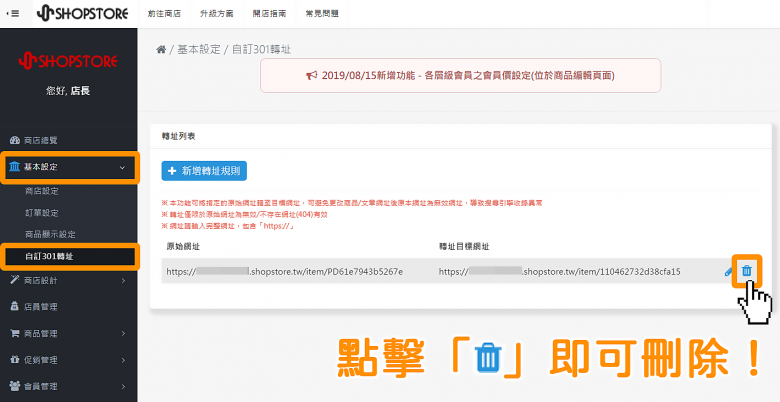如何設定|自訂301轉址
2022-05-11
【目錄】
一、應用場景
二、如何自訂?
三、自訂301轉址-編輯
四、自訂301轉址-刪除
說明:詳細說明與應用場景,可繼續參考以下內容,可較簡單了解與設定。
一、應用場景
舉例來說,小編今天有一個舊的 A 商品為「玫瑰保濕活膚乳」,跟一個相同的商品,不過是後來新建的 B 商品「玫瑰保濕活膚乳」。
由於舊的 A 商品先前因店內的特殊原因已先做下架,不過在 Google 搜尋引擎上已被收錄,在搜尋後,會顯示舊的 A 商品於搜尋結果頁當中,因此當點擊此搜尋結果後,會正常導向 404 頁面(如下圖)。
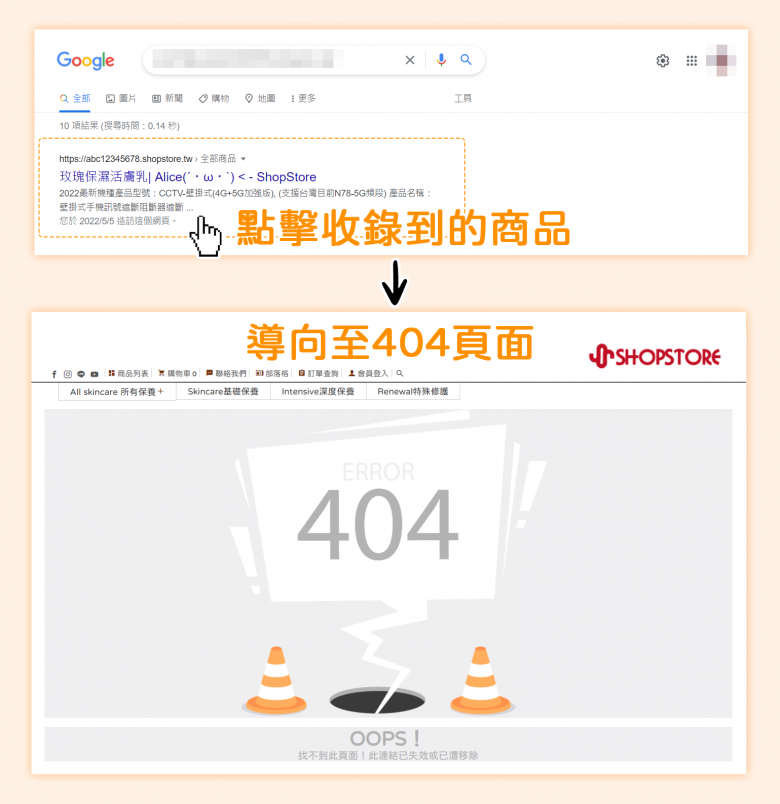
那商店需要重新調整此商品的資訊,因此重新建立了一個相同商品的 B 商品,但也因舊的 A 商品在 Google 搜尋引擎上已被收錄,小編想要在點擊此搜尋結果後,可以導向後來新建的 B 商品,不想要導向 404 頁面,此時,就會需要設定「自訂301轉址」。
*除了「自訂301轉址」的方式,店家也可以重新提交「Sitemap」等待 Google 重新更新您的網站做收錄的。不過因 Google 刪除收錄您 404 頁面會需要等待些時間,因此如想要在這期間,顧客點擊後可以導向至您想要的頁面/或是您原本已有累積權重流量,想要可以繼續累積至下一個新建的商品,即可以設定「自訂301轉址」的。
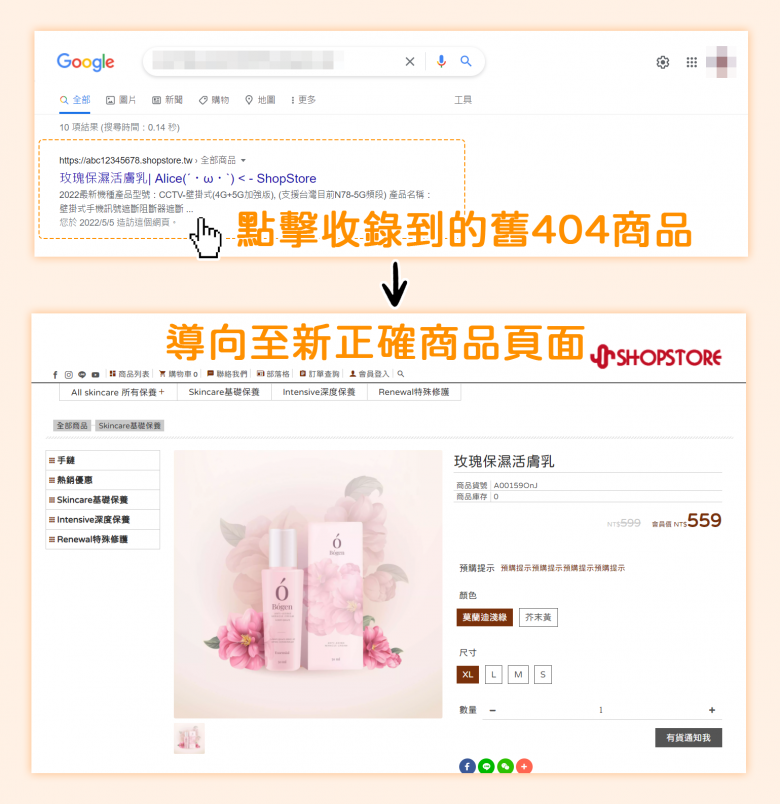
二、如何自訂?

登入Shopstore店家管理後台→前往「基本設定」→「自訂 301 轉址」→點擊上方藍色按鈕「新增轉址規則」。
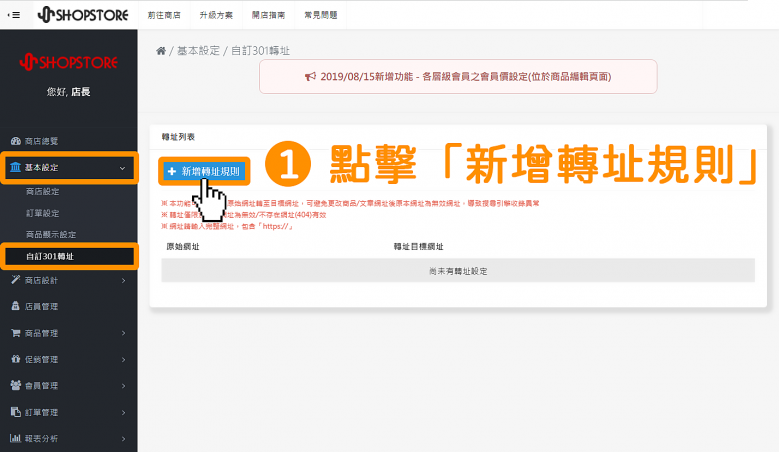

輸入文章內容,以及設定文章相關資訊。在「原始網址」欄位,輸入您原本舊的網址,點擊後會導致至 404 頁面的網址。
*只有會導向至 404 頁面的網址,才可以做此設定!
*例如,剛小編舉例的 A 商品:https://123.shopstore.tw/item/PD61e7943b5267e
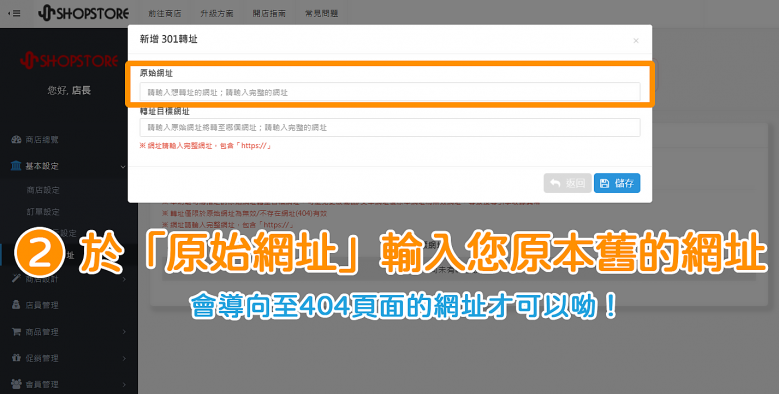

在「轉址目標網址」輸入您新的正確想要導向的頁面。
*例如,剛小編舉例的 B 商品:https://123.shopstore.tw/item/110462732d38cfa15
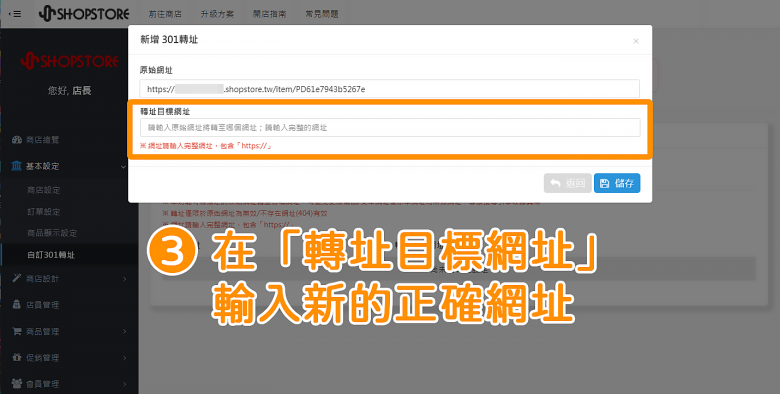

確認設定的網址皆正確後,點擊右下方藍色按鈕「儲存」。
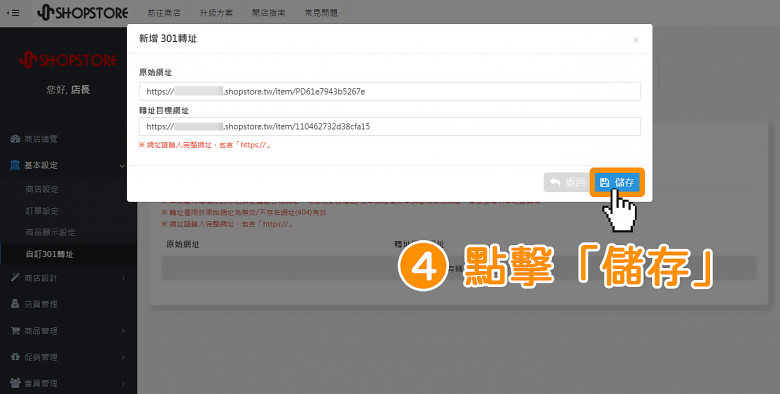

此時,剛所設定的301轉址,即會顯示於此頁面當中,即代表設定完成!
*設定完成後即為立即生效,因此店家都可以重新刷新頁面後,再去點擊看看原本的舊網址,看您設定的新導向的網址是否正確的。
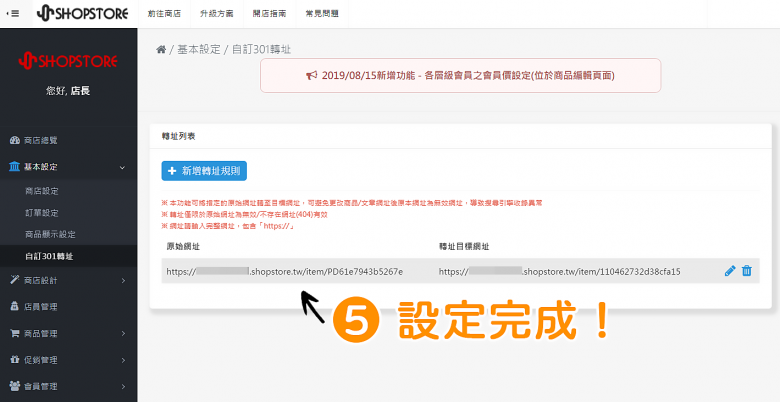
三、自訂301轉址-編輯
登入Shopstore店家管理後台→前往「基本設定」→「自訂 301 轉址」→在想要編輯的網址,點擊右方「 」鉛筆圖示,即可進行編輯。
」鉛筆圖示,即可進行編輯。
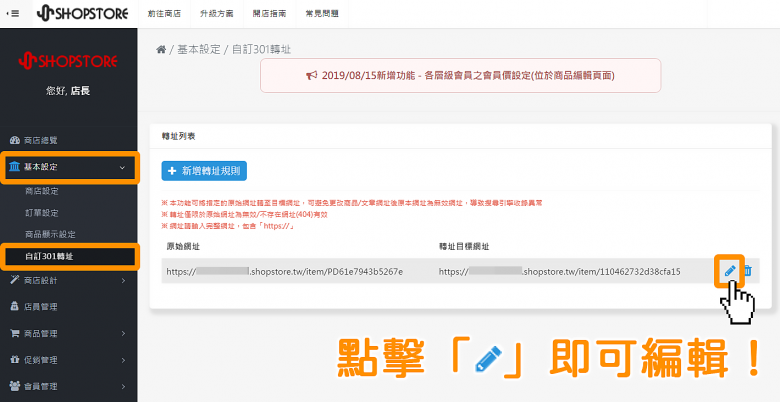
四、自訂301轉址-刪除
登入Shopstore店家管理後台→前往「基本設定」→「自訂 301 轉址」→在想要刪除的網址,點擊右方「 」垃圾桶圖示,即可將此網址做刪除。
」垃圾桶圖示,即可將此網址做刪除。